 基礎講座
基礎講座
【GAS基礎講座】 Excelの串刺し計算をGoogleスプレッドシートで実現する
 基礎講座
基礎講座  QUERY
QUERY  IMPORTRANGE
IMPORTRANGE  Excel365
Excel365  応用編
応用編  カレンダー作成
カレンダー作成  コピペでできるGAS
コピペでできるGAS  LINEとの連携
LINEとの連携  コピペでできるGAS
コピペでできるGAS  Google ドキュメント
Google ドキュメント  コピペでできるGAS
コピペでできるGAS  応用編
応用編  基礎講座
基礎講座  効率UP
効率UP  Googleフォーム
Googleフォーム  QUERY
QUERY  質問対応
質問対応  コピペでできるGAS
コピペでできるGAS  プルダウン
プルダウン  条件付き書式
条件付き書式  カレンダー作成
カレンダー作成  新機能
新機能  プルダウン
プルダウン  チェックボックス
チェックボックス 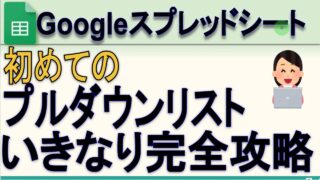 プルダウン
プルダウン  Excel365
Excel365  チェックボックス
チェックボックス  ARRAYFORMULA
ARRAYFORMULA